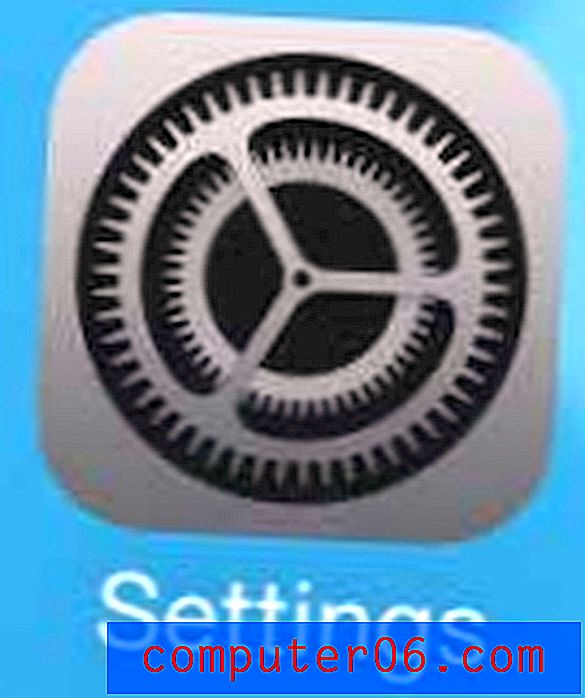Jak vytvořit vlastní záhlaví v aplikaci Excel 2010
Při zpracování velkého množství dat v aplikaci Microsoft Excel 2010 mohou být vaše tištěné tabulky matoucí. To lze znásobit v závislosti na počtu tabulek, se kterými pracujete, a pokud vytisknete stejnou tabulku denně nebo týdně, může být obtížné určit, která z nich je která. Dobrým způsobem, jak označit a uspořádat tabulky aplikace Excel, je použití záhlaví, které se zobrazí v horní části každé stránky. Excel 2010 má funkci, která vám umožní přizpůsobit to, takže je to jednoduchý proces, jak se naučit, jak vytvořit vlastní záhlaví v Excelu 2010 . Můžete si dokonce vybrat, ve které oblasti se v horní části stránky zobrazí.
Vytvoření vlastního záhlaví v aplikaci Microsoft Excel 2010
Při pravidelném tisku stejné tabulky aktualizované o aktuální informace bude každá verze souboru vypadat velmi podobně. V těchto případech je důležité, aby byl váš informační systém uspořádán tak, aby obsahoval dobrý systém označování hlavičky. Použití vlastního záhlaví vám to umožní tím, že vám poskytne velkou volnost v informacích, které do záhlaví zahrnete.
Krok 1: Otevřete soubor Excel, do kterého chcete přidat vlastní záhlaví.
Krok 2: Klikněte na kartu Vložit v horní části okna.

Krok 3: Klikněte na tlačítko Záhlaví a zápatí v části Text na pásu karet v horní části okna.
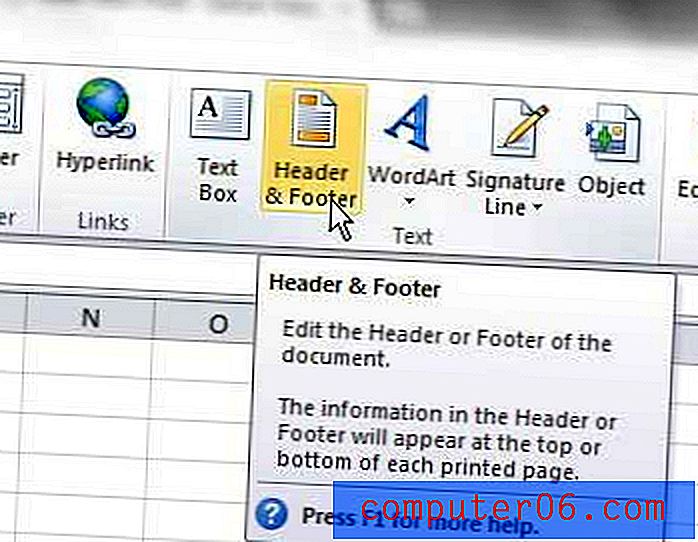
Krok 4: Klikněte na oblast záhlaví, do které chcete zadat vlastní záhlaví, a zadejte své informace.
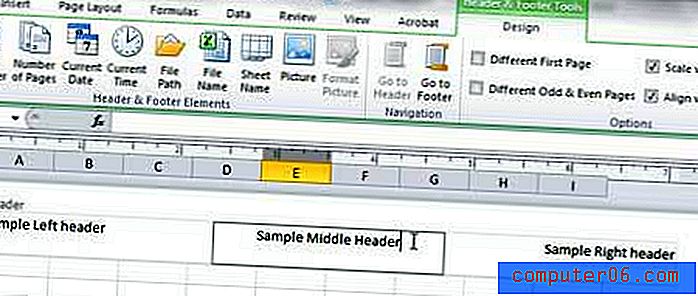
Na pásu karet v horní části okna si všimnete, že do záhlaví můžete zahrnout další prvky, například čísla stránek, obrázky nebo aktuální datum.
Po dokončení přizpůsobení záhlaví můžete klepnout kamkoli uvnitř těla tabulky a vrátit se k úpravám tabulky.